“ผู้พิการทางสายตาใช้มือถือยังไง?”
ผู้พิการทางสายตาหลายคนก็ใช้มือถือสมาร์ทโฟนทัชสกรีนเหมือนเราๆ นี่แหละ หลายคนเล่น Facebook เล่น Twitter หรือแม้แต่ Instagram ฯลฯ ด้วย
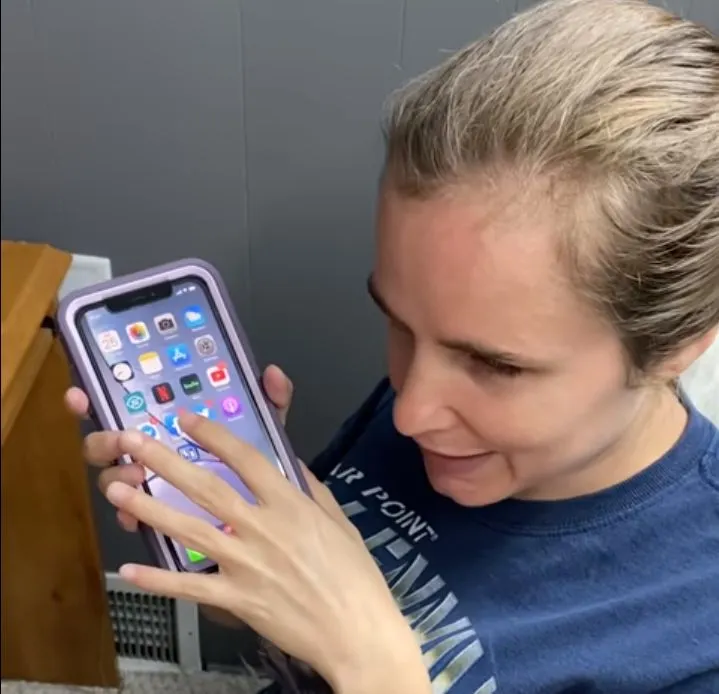
“ว่าแต่ พอมันเป็นทัชสกรีน ถ้ามองไม่เห็น เราจะรู้ได้ยังไงว่าต้องกดตรงไหน?”
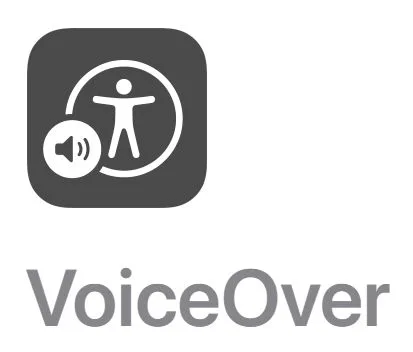
ทุกวันนี้บนสมาร์ทโฟนทั้ง iPhone และ Android จะมีซอฟ์แวร์ที่เรียกว่า “Screen Reader” ติดตั้งมากับเครื่อง ซึ่งสิ่งนี้ก็จะทำหน้าที่ “อ่าน” อะไรก็ตามที่อยู่บนจอออกมาเป็นเสียงพูด ซึ่งซอฟต์แวร์ตัวนี้ฝั่ง iPhone จะใช้ชื่อว่า VoiceOver ส่วนฝั่ง Android จะเรียกว่า TalkBack
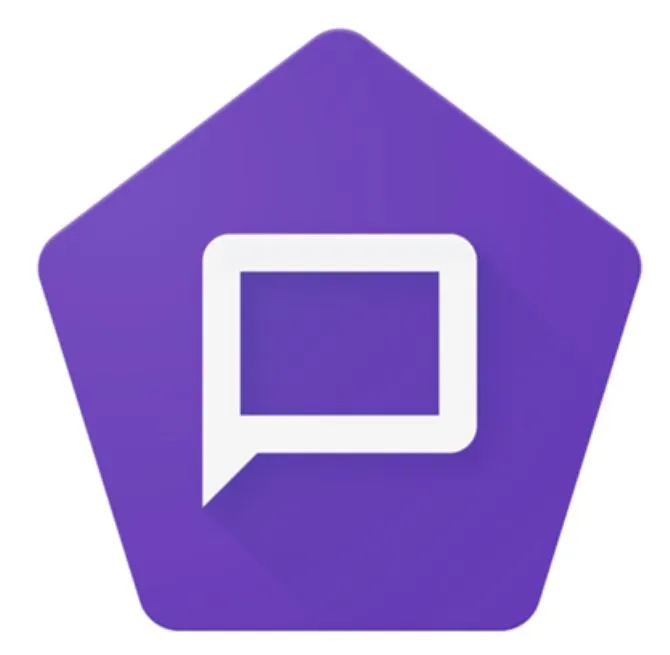
วิธีใช้แบบเบสิกที่สุดก็คือ เมื่อเปิด Screen Reader ขึ้นมาแล้ว ถ้าเราแตะอะไรก็ตามบนจอ มันก็จะอ่านออกเสียงสิ่งนั้นออกมา เวลาจะหาอะไรก็ลูบๆ นิ้วไปบนจอจนกว่าจะเจอ หรือถ้าเราปัดนิ้วซ้ายขวาบนจอ มันก็จะอ่าน text อันก่อนหน้า/ถัดไป พอเจอแล้ว เวลาจะกดเลือกอะไรให้แตะตรงไหนก็ได้บนจอสองครั้ง
ถ้าแอดวานซ์ขึ้นไปหน่อย ก็จะมี gesture อื่นๆ อย่างเช่น ลากสองนิ้วเพื่อ scroll หรือลากนิ้วเป็นตัว L แทนปุ่ม back เป็นต้น (วิธีใช้อันนี้อ้างอิงจากของ Android) การจะเรียนรู้วิธีใช้ทั้งหมดนี้ต้องใช้เวลาฝึกฝน
“แล้วพิมพ์ยังไงล่ะ?” เรื่องการพิมพ์ ทั้งสองระบบนี้ก็ยังใช้ Keyboard แบบปกติร่วมกับ Screen Reader ได้อยู่ ซึ่งมันก็จะช่วยอ่านให้ว่าเรากดตัวอะไรอยู่ แต่ทั้งสอง platform ก็มีคีย์บอร์ดที่กดเป็นตัวเบรลล์ได้เลยเช่นกัน เพื่อให้พิมพ์ได้เร็วขึ้น ไม่ต้องมาไล่หาตัวอักษร แบบในรูปนี้
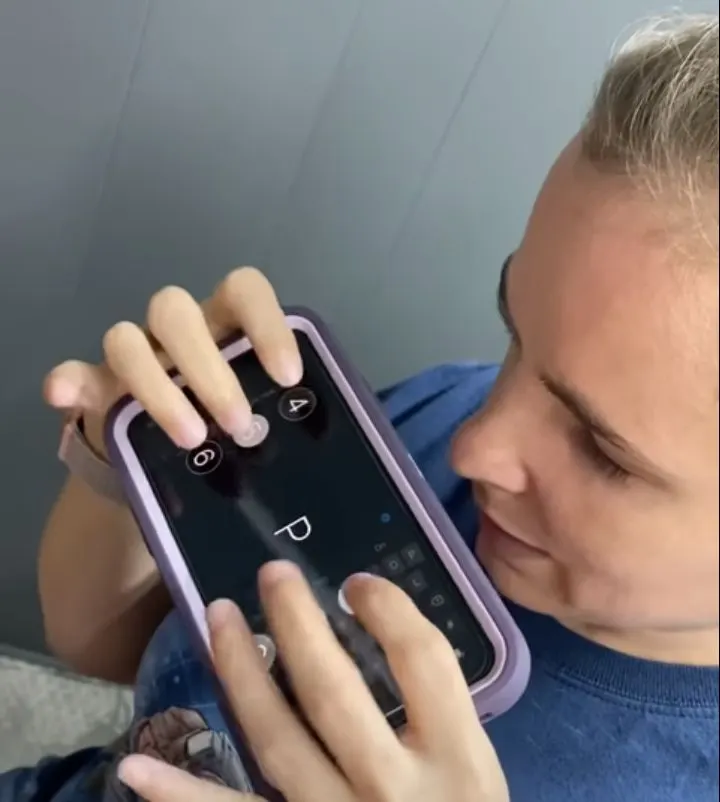
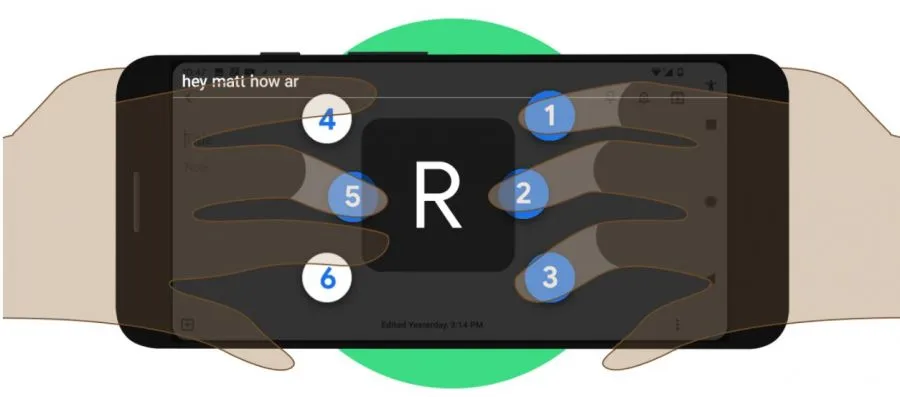
“ว่าแต่ ถ้าต้องอ่านออกเสียงทีละอย่าง ไม่ช้าแย่เหรอ?”
ช้าครับ ช้ามาก แต่ถ้าได้ไปเห็นผู้พิการทางสายตาใช้ screen reader จริงๆ แล้วจะทึ่งกับความเร็วของเขา เขาใช้กันคล่องมาก แล้วไม่ได้เปิดเสียงความเร็วปกติด้วย แต่เปิดเสียงกันที่ความเร็ว 3x-4x (เราฟัง 2x ในยูทูบยังฟังไม่ค่อยทันเลย)
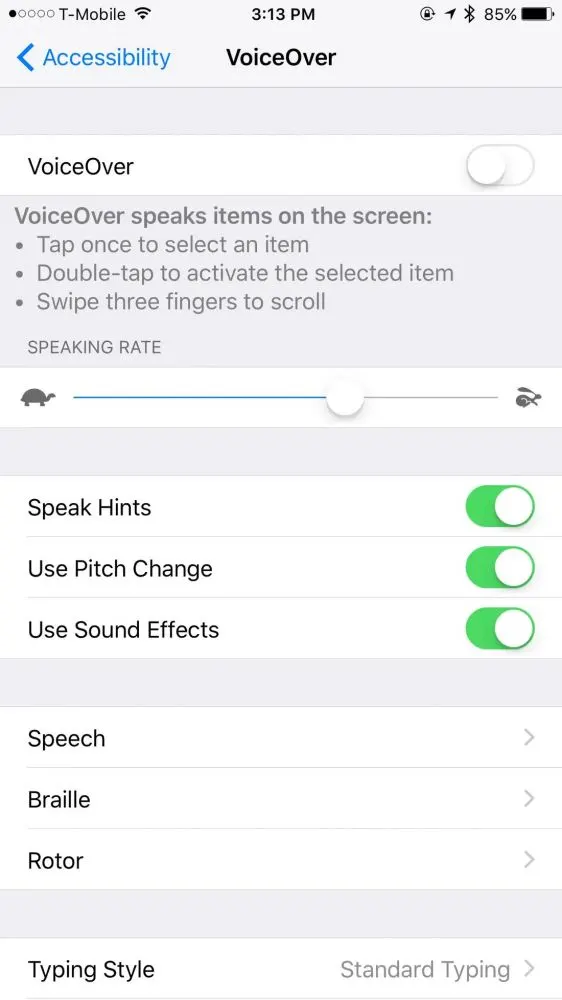
มาถึงตรงนี้ ถ้าใครอยากลองเปิด Screen Reader เล่น ก็ลองไปเปิดเล่นได้ที่ตามนี้เลยครับ – iPhone: Settings > Accessibility > VoiceOver – Android: Settings > Accessibility > TalkBack
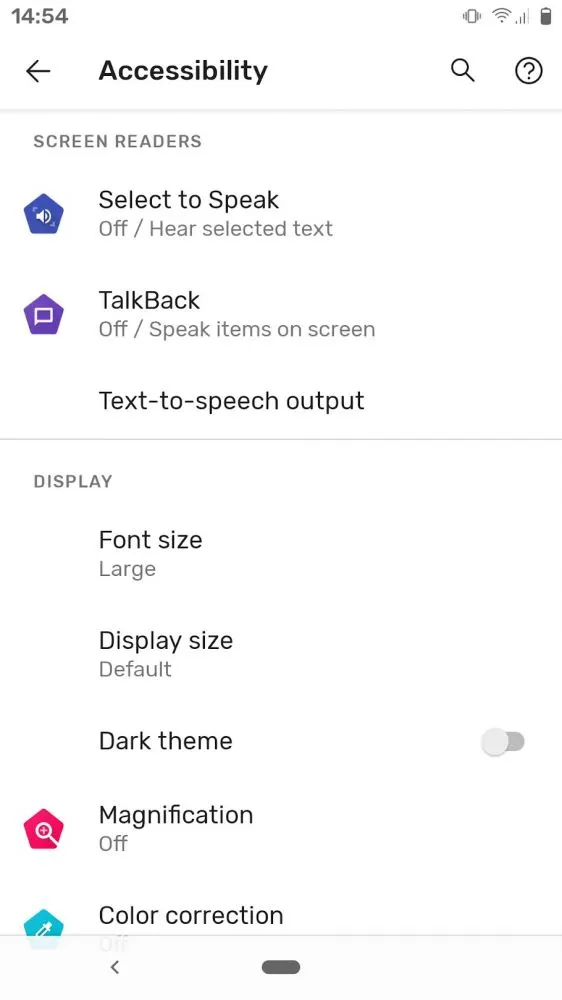
ดูการสาธิตจากผู้พิการทางสายตา
มีสารคดีค่ะ
Tommy Edison (YouTuber คนตาบอด เล่าเรื่องการใช้ชีวิตของคนตาบอด มีคอนเท้นต์ดีๆ น่าสนใจมากเลยค่ะ)
ขอบคุณข้อมูลจากแอคทวิตเตอร์ @iAcceso
 90% คนส่วนใหญ่ไม่รู้ว่า สามารถทำความสะอาดไมโครเวฟ ได้ด้วยมะนาวเพียงลูกเดียว
90% คนส่วนใหญ่ไม่รู้ว่า สามารถทำความสะอาดไมโครเวฟ ได้ด้วยมะนาวเพียงลูกเดียว สิบเลขขายดี สลากตัวเลขสามหลัก N3 งวด 17/1/69
สิบเลขขายดี สลากตัวเลขสามหลัก N3 งวด 17/1/69 อำเภอในประเทศไทย ที่มีประชากรมากกว่าอำเภอเมืองของจังหวัดตัวเอง
อำเภอในประเทศไทย ที่มีประชากรมากกว่าอำเภอเมืองของจังหวัดตัวเอง เมืองโบราณลึกลับในตำนาน ที่อยู่ในเขตพื้นที่ของประเทศกัมพูชา
เมืองโบราณลึกลับในตำนาน ที่อยู่ในเขตพื้นที่ของประเทศกัมพูชา อาชีพสำคัญในประเทศไทย ที่กำลังขาดแคลนและเป็นที่ต้องการมากที่สุด
อาชีพสำคัญในประเทศไทย ที่กำลังขาดแคลนและเป็นที่ต้องการมากที่สุด ห้างสรรพสินค้าในประเทศไทย ที่สวยงามและหรูหรามากที่สุด
ห้างสรรพสินค้าในประเทศไทย ที่สวยงามและหรูหรามากที่สุด กรีนแลนด์ประกาศว่า "เราเลือกเดนมาร์ก ไม่ได้เลือกอเมริกา"
กรีนแลนด์ประกาศว่า "เราเลือกเดนมาร์ก ไม่ได้เลือกอเมริกา" เผยคลิปวินาที มรณะ เครนหล่นทับรถไฟ
เผยคลิปวินาที มรณะ เครนหล่นทับรถไฟ สิบเลขขายดีแม่จำเนียร งวด 17/1/69
สิบเลขขายดีแม่จำเนียร งวด 17/1/69 ทำไมคุณไม่ควรใส่เกลือ เมื่อเริ่มเคี่ยวกระดูก?
ทำไมคุณไม่ควรใส่เกลือ เมื่อเริ่มเคี่ยวกระดูก? อื้อหือ ต้นแบบรถไฟที่ดูอย่างล้ำสมัย....นึกว่าหลุดออกมาจากหนังไซไฟเลยนะเนี่ย
อื้อหือ ต้นแบบรถไฟที่ดูอย่างล้ำสมัย....นึกว่าหลุดออกมาจากหนังไซไฟเลยนะเนี่ย พลังน้ำใจคนไทย! ร่วมบริจาคโลหิตช่วยเหลือผู้บาดเจ็บ เหตุเครนถล่มทับรถไฟสีคิ้ว
พลังน้ำใจคนไทย! ร่วมบริจาคโลหิตช่วยเหลือผู้บาดเจ็บ เหตุเครนถล่มทับรถไฟสีคิ้ว อื้อหือ ต้นแบบรถไฟที่ดูอย่างล้ำสมัย....นึกว่าหลุดออกมาจากหนังไซไฟเลยนะเนี่ย
อื้อหือ ต้นแบบรถไฟที่ดูอย่างล้ำสมัย....นึกว่าหลุดออกมาจากหนังไซไฟเลยนะเนี่ย เอาตลกหรือเอาฮา เต้ มงคลกิตติ์ เตรียมทาบทาม อีลอน มัสก์ เป็น ประธานที่ปรึกษา นายกฯด้านเทคโนโลยีอวกาศไทย หากได้รับเลือกเป็นนายก
เอาตลกหรือเอาฮา เต้ มงคลกิตติ์ เตรียมทาบทาม อีลอน มัสก์ เป็น ประธานที่ปรึกษา นายกฯด้านเทคโนโลยีอวกาศไทย หากได้รับเลือกเป็นนายก แขกตี้ของแทร่! ร้านขายยาไม่มีผ้าอนามัยขาย..แขกเลยตดใส่ ฝากเอาไว้ให้จำ
แขกตี้ของแทร่! ร้านขายยาไม่มีผ้าอนามัยขาย..แขกเลยตดใส่ ฝากเอาไว้ให้จำ ปิดฉาก..ยุติออกอากาศ ช่อง JKN18 ของ แอน จักรพงษ์
ปิดฉาก..ยุติออกอากาศ ช่อง JKN18 ของ แอน จักรพงษ์ ไอโฟนรุ่นไหนดี? แนะนำ 7 รุ่นน่าซื้อ ปี 2026 เริ่มต้นงบประหยัด
ไอโฟนรุ่นไหนดี? แนะนำ 7 รุ่นน่าซื้อ ปี 2026 เริ่มต้นงบประหยัด Fujifilm เปิดตัวกล้อง instax mini Evo Cinema ดีไซน์ย้อนยุคพร้อมฟีเจอร์บันทึกวิดีโอ
Fujifilm เปิดตัวกล้อง instax mini Evo Cinema ดีไซน์ย้อนยุคพร้อมฟีเจอร์บันทึกวิดีโอ ของเล่นที่ปฏิวัติวงการที่สุดในรอบ 50 ปี! LEGO Smart Bricks
ของเล่นที่ปฏิวัติวงการที่สุดในรอบ 50 ปี! LEGO Smart Bricks 5 พฤติกรรมอันตราย ที่อาจทำให้โทรศัพท์มือถือเกิดไฟไหม้ได้เมื่อใส่ไว้ในกระเป๋าเดียวกับพาวเวอร์แบงค์
5 พฤติกรรมอันตราย ที่อาจทำให้โทรศัพท์มือถือเกิดไฟไหม้ได้เมื่อใส่ไว้ในกระเป๋าเดียวกับพาวเวอร์แบงค์